[Github Blog, 깃허브 블로그] - 09. 댓글 기능(giscus)로 변경 및 utterances에서 마이그레이션 하기
RECOMMEND BEFORE POSTS
0. 들어가면서
댓글기능을 구현해보았지만 더 이쁜걸 찾았다!
utterances를 giscus로 변경하고 기존 것을 마이그레이션 해보자!!
1. giscus로 변경하기
giscus는 utterances와 비슷한 기능을 제공한다.
utterances는 github issue를 이용하여 댓글을 관리하는 반면, giscus는 github discussion을 이용하여 댓글을 관리한다.
댓글을 관리하는 방식이 다르기 때문에 기존 utterances를 사용하던 것을 마이그레이션 해야한다.
1.1 giscus 설치
- giscus install 에 접속하여 giscus를 install한다.
- only select repositories를 선택하고, 기존 utterances를 사용하던 repository(깃허브 블로그)를 선택하고 install한다.
1.2 giscus 설정
- 깃허브 블로그 repository의 settings에 들어간다.
- 및으로 내려 Discussions를 클릭한다.
- gistus settings 에 들어간다.
- 저장소에 깃허브 블로그 repository 입력 한다. (ex) feelincoding/feelincoding.github.io)
- 페이지와 Discussion을 연결할 방법을 선택하세요.
-
"Discussion 제목이 페이지 경로를 포함"을 선택한다.
-
- 새 Discussion이 만들어질 카테고리를 선택하세요.
-
"Announcements"를 선택한다.
-
- 특정 기능의 사용 여부를 선택하세요.
-
"메인 포스트에 반응 남기기"를 선택한다.
-
- 테마
-
"Github Dark Dimmed"를 선택한다.
-
- giscus 사용 부분을 확인하면 아래와 같은 사진이 나온다.
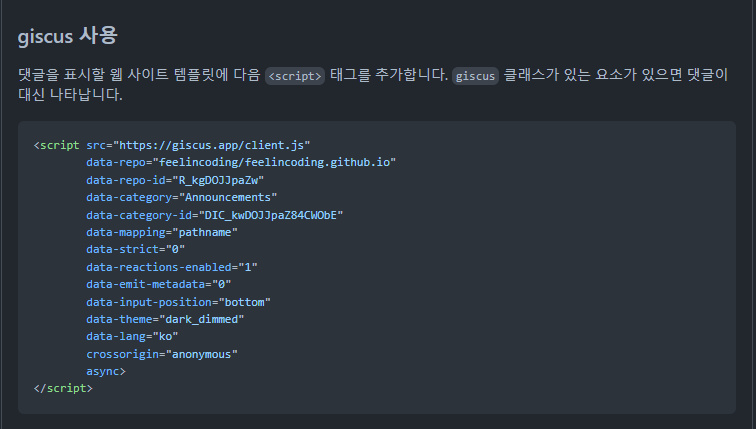
- 이 화면을 바탕으로 _config.yml을 수정한다.
1.3 _config.yml 수정
giscus:
repo_id: "R_kgDOJJpaZw"
category_name: "Announcements"
category_id: "DIC_kwDOJJpaZ84CWObE"
discussion_term: "pathname"
reactions_enabled: "1"
theme: "dark_dimmed"
2. utterances 마이그레이션
utterances를 사용하던 댓글들을 giscus로 마이그레이션 해보자.
- utterances를 사용하던 댓글들은 github issue에 저장되어 있기 때문에 이를 giscus로 옮겨야 한다.
- utterances를 사용하던 댓글들을 giscus로 옮기기 위해서는 모른다… 나는 노가다만 알고 있다 ㅠㅠ
혹여라도 방법을 아시는 분은 댓글로 알려주시면 감사하겠습니다.
2.1 utterances 댓글 확인
- repository의 issues에 들어가면 utterances를 사용하던 댓글들이 저장되어 있다.
- 댓글을 클릭해보면
- 우측 하단에
Convert to discussion버튼이 있다. - 카테고리를 선택하고(아까 선택한 Announcements)
I understand, convert this issue.버튼을 클릭한다. - 그리고 포스트를 확인해보면 댓글이 옮겨진 것을 확인할 수 있다!!!
CLOSING
다음 게시글은 구글 에드센스 등록을 위한 구글 검색 엔진 등록 및 구글 검색 노출에 대해 알아보자!
기왕이면 네이버 검색 엔진 등록 및 네이버 검색 노출도 알아보자!
Leave a comment